Reklama
Urobil si to! Nainštalovali ste Linux, vylepšili každý malý detail. A čo teraz?
Aj keď distribúcie systému Linux prichádzajú s množstvom predinštalovaného softvéru, skôr alebo neskôr budete chcieť nainštalovať niečo nové 10 aplikácií Ubuntu musíte mať hneď po novej inštaláciiPozeráte sa na novú inštaláciu Ubuntu a stratíte pocit? Tu sú potrebné aplikácie Ubuntu, ktoré by ste mali nainštalovať ako prvé. Čítaj viac . „Ale ako nainštalujem aplikácie na Linux?“, Možno vás zaujíma. To je otázka, ktorú dnes riešime.
Najbežnejšia metóda inštalácie aplikácií v systéme Linux je z úložísk pomocou správcu balíkov. Princíp je viac-menej rovnaký všade, hlavným rozdielom je systém správy balíkov konkrétnej distribúcie. Znie ti trochu grécky? Tu je vysvetlenie.
Čo je systém správy balíkov?
Softvér Linux sa zvyčajne distribuuje vo forme balíkov. Zjednodušene povedané, systém správy balíkov odkazuje na nástroje a formáty súborov potrebné na správu týchto balíkov. Dva najrozšírenejšie systémy na správu balíkov sú dpkg (používa súbory .deb) a RPM (jeho balíčky sú súbory .rpm). Rozdiel medzi systémami na správu balíkov je zvyčajne v prístupe k procesu inštalácie (napríklad balíčky RPM môžu závisieť skôr od súborov než od iných balíkov).

Možno už viete, že Debian, Ubuntu a ich deriváty používajú dpkg, zatiaľ čo Red Hat Enterprise Linux, CentOS, Fedora, Mageia a openSUSE používajú RPM. Systém Gentoo sa nazýva Portage, zatiaľ čo Sabayon môže používať Portage aj vlastný systém s názvom Entropy. Slackware a Arch Linux používajú tarbally (súbory .tar), ktoré obsahujú špeciálne metadáta PC Linux OS športový mix PCLinuxOS: Linuxová distribúcia, ktorá kombinuje a zhoduje softvér pre lepší zážitokJe podcenením povedať, že používatelia systému Linux majú na výber, ktorú distribúciu chcú používať, veľa možností. Existuje niekoľko prístupov k splneniu rovnakých úloh, od ... Čítaj viac riešení.
Linuxové balíčky sú iba archívne súbory (ako .zip a .rar), ktoré obsahujú kód aplikácie a pokyny na inštaláciu aplikácie, kam umiestniť jej konfiguračné súbory a aké ďalšie balíčky vyžaduje to. Softvér, ktorý vykonáva tieto pokyny, sa nazýva správca balíkov.
Tip: Na distribúciu vždy použite správny formát balíka. Ak nemôžete nájsť balík .deb aplikácie, ale je k dispozícii balík .rpm, je možné medzi nimi prevádzať.
Čo je správca balíkov?
Desktop ekvivalent obchodu s aplikáciami, správca balíkov je ústredným miestom pre správu aplikácií pre Linux. Myslite na to ako na dialógové okno Pridať alebo odstrániť aplikácie v systéme Windows, ale oveľa pokročilejšie. V skutočnosti by používatelia Windows mali byť s týmto konceptom oboznámení už dnes ich OS má aj správcu balíkov Windows dostane správcu balíkov - sťahujte softvér centrálne cez OneGetSpoločnosť Microsoft pridáva do systému Windows ďalšiu ďalšiu funkciu systému Linux. Správa balíkov môže vážne zvýšiť produktivitu, zvýšiť bezpečnosť a nakoniec ušetriť veľa bolesti hlavy. Ukážeme vám, ako to bude fungovať. Čítaj viac .
Každá distribúcia systému Linux sa dodáva so správcom balíkov. Ak sa vám nepáči predvolený, môžete ho nahradiť (ak nový podporuje formát balíka distro). Správca balíkov umožňuje vyhľadávať, inštalovať, aktualizovať a odstraňovať aplikácie. Môže mať príkazový riadok alebo úplné grafické rozhranie a ukladá informácie o nainštalovaných aplikáciách, ich verziách a závislostiach do lokálnej databázy. Pomáha to automaticky vyčistiť všetky zvyšky po odinštalovaní aplikácie.
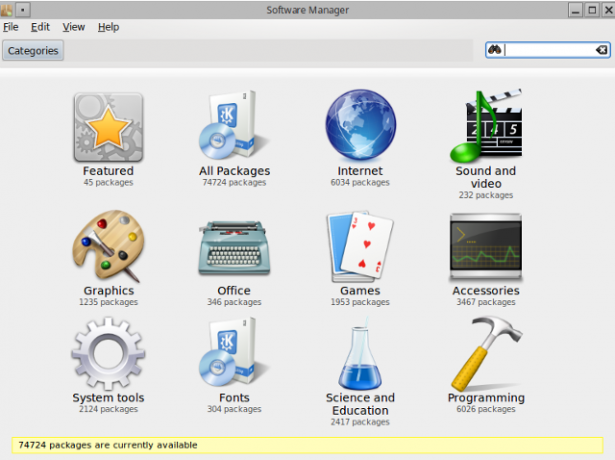
Tip: Ak chcete nainštalovať novú aplikáciu pre systém Linux, vždy najskôr vyhľadajte v správcovi balíkov. Ak tam nenájdete, čo hľadáte, obrátiť sa na iné užitočné zdroje Súbor nástrojov pre používateľov systému Linux na objavovanie nových aplikáciíInštalácia systému Linux je ako prihlásenie do komplexného strediska. Hardvér funguje perfektne a získate impozantný výber predinštalovaného softvéru. Čo ak ale chcete vyskúšať nejaký nový softvér pre Linux? Čítaj viac .
Čo je úložisko?
Váš správca balíkov samozrejme nemôže vyrábať balíčky iba z ovzdušia. Potrebuje načítať informácie o dostupných balíčkoch z umiestnenia nazývaného úložisko. Je to zbierka balíkov pre konkrétnu distribúciu Linuxu. Úložisko môže byť sieťové umiestnenie, lokálna úložná jednotka (DVD, jednotka USB alebo pevný disk) alebo dokonca jeden súbor. Každá distribúcia má svoje oficiálne archívy s tisíckami balíkov.
Ak aplikácia nie je k dispozícii v oficiálnych archívoch (alebo ak chcete iba najnovšiu verziu priamo od vývojárov), môžete do systému pridať nové archívy. Nezabudnite si vybrať úložisko, ktoré zodpovedá verzii vašej distribúcie. Nové archívy môžete pridať prostredníctvom dialógového okna v správcovi balíkov alebo úpravou súborov s oprávneniami správcu.
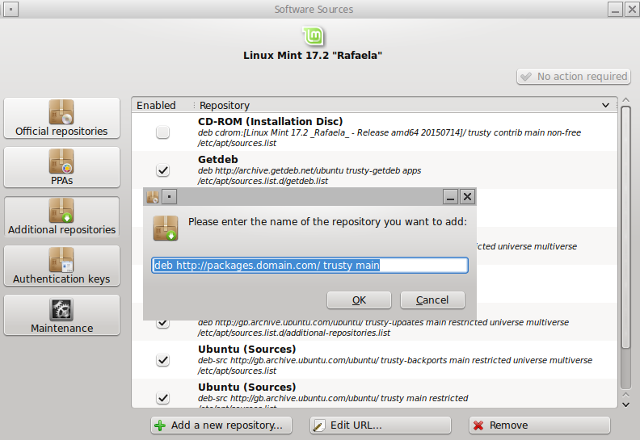
Distribúcie založené na Dpkg ukladajú svoje informácie o úložiskách do /etc/apt/sources.list súboru alebo v samostatných súboroch .list v systéme Windows /etc/apt/sources.list.d/ adresár.
Pre distribúcie RPM môžete do archívu pridať nové archívy [Úložisko] oddiel v /etc/yum.conf súbor (alebo /etc/dnf/dnf.conf, ak použijete DNF namiesto Yum), alebo vytvorte súbory .repo v /etc/yum.repos.d/ adresár.
Pre používateľov Ubuntu a derivátov sú tiež k dispozícii Archívy PPA (Personal Package Archive) Váš sprievodca ukladaním a správou balíkov Ubuntu Čítaj viac ktoré hosťujú balíčky na Launchpade. Keďže PPA môže vytvoriť ktokoľvek, mali by ste byť opatrní pri pridávaní PPA, ktoré nie sú oficiálne podporované projektom. Podobné služby pre Fedoru sa volajú Copra a Koji.
Tip: Ak nechcete inovovať svoju distribúciu v systéme Linux, ale napriek tomu chcete dostávať aktualizácie softvéru, vyhľadajte archívy označené ako „backports“. Obsahujú nové verzie aplikácií pre staré verzie distribúcie.
Ako nainštalovať Linux Apps
1. Z terminálu
Už dávno to bol jediný spôsob inštalácie aplikácií pre systém Linux. Manažéri balíkov nemali praktické zaškrtávacie políčka a ponuky; boli to pomôcky príkazového riadku. Stále existujú dodnes - v skutočnosti ich používate pri každej inštalácii niečoho pomocou grafického správcu balíkov, pretože ide iba o klientske rozhranie príkazového riadku. Môžete ich použiť priamo, ak chcete veci urýchliť, alebo ak radšej jednoducho používate terminál.
Dpkg je názov systému riadenia balíkov, ale tiež základného nástroja na manipuláciu s balíčkami .deb. Niekedy sa označuje ako nástroj „na nízkej úrovni“ a všetky ostatné obslužné programy balíčkov stavajú na jeho funkčnosti. Môžete ho použiť na inštaláciu jedného balíka .deb:
sudo dpkg -i packagename.deb
kde -i znamená „install“. Dpkg nedokáže automaticky vyriešiť závislosti, ale môže (znova) konfigurovať balíčky a extrahovať ich obsah.
APT (Advanced Package Tool) má všetky funkcie dpkg a niektoré z nich. Obsahuje niekoľko nástrojov, napríklad apt-get, apt-cache, apt-add-repozitár, apt-file... Na inštaláciu aplikácií potrebujete apt-get:
sudo apt-get install packagename
Ďalšou užitočnou vlastnosťou je simulácia:
sudo apt-get install packagename -s
Ukazuje vám, ktoré balíčky sa pridajú alebo odstránia a ktoré súbory sa nakonfigurujú, ale v skutočnosti nič nenainštaluje.
Aptitude sa vylepšuje po dpkg a APT a prináša do terminálu grafické rozhranie, ktoré máte radi alebo nenávidíte.
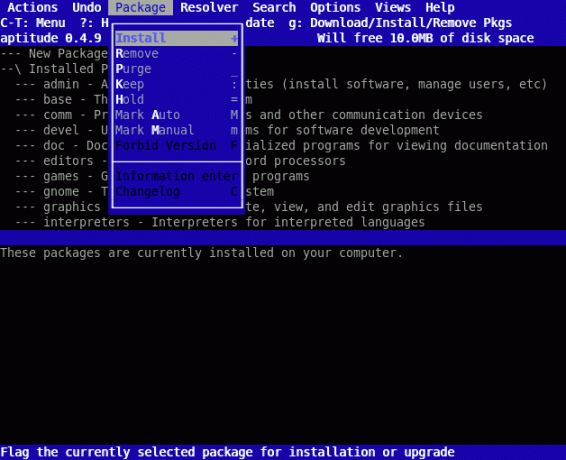
Aplikácie môžete nainštalovať z tohto rozhrania alebo zadaním príkazov:
sudo aptitude install packagename
Aptitude je podobná apt-get, ale pri správe balíkov poskytuje viac informácií a usmernení. Zaoberá sa automaticky nainštalovanými balíkmi a systémovými aktualizáciami trochu inak ako apt-get a ponúka rozšírené možnosti vyhľadávania. Aptitude vás môže upozorniť na konflikty pri inštalácii alebo odstránení balíkov a ukázať, ktoré balíky spôsobujú problém prečo Príkaz.
Situácia je analogická pri distribúciách založených na RPM: obslužný program príkazového riadku rpm je zhruba ekvivalentný dpkg, váš APT je ich Yum a aptitude zodpovedá DNF.
DNF je skratka pre Dandified Yum, novú verziu Yum, ktorá bola predstavená vo Fedore 18. Yum aj DNF dokážu automaticky vyriešiť závislosti. Syntax inštalácie balíkov je pri každom nástroji jednoduchá a takmer úplne rovnaká:
rpm -i packagename.rpm
yum install packagename
dnf install packagename
Na openSUSE môžete použiť Zypper:
zypper install packagename
inštalácia zypper / cesta / do / balenie.rpm
Mageia má svoj vlastný obal pre rpm zvaný urpmi s rovnako jednoduchými príkazmi pre inštaláciu:
urpmi packagename
a vyhľadávanie:
urpmq názov_balíka
urpmq -y kľúčové slovo
V systéme Arch Linux môžete na inštaláciu balíkov použiť predvoleného správcu balíkov (pacman):
pacman -S názov_balíka
a vyhľadávať aplikácie v úložiskách:
pacman - kľúčové slovo
Ak však chcete niečo nainštalovať z archívu AUR (Arch User Repository), potrebujete samostatný nástroj nazývaný pomocník AUR. AUR neobsahuje binárne balíky, ktoré dokáže pacman spravovať; namiesto toho je to úložisko „receptov“ pre aplikácie, ktoré je potrebné zostavovať manuálne. Yaourt je jedným z najobľúbenejších pomocníkov príkazového riadku AUR, pretože môže inštalovať tak „bežné“ balíky Arch Linux, ako aj balíčky z AUR. Je interaktívny, takže môžete zadať:
vaše kľúčové slovo
a výsledky sa zobrazia ako očíslovaný zoznam. Po výbere čísla sa spoločnosť Yaourt spýta, čo máte robiť s balíkom. Prípadne môžete zadať:
yaourt -S názov_balíka
nainštalovať požadovaný balík. Yaourt sa automaticky stará o závislosti.
Tip: Aby ste predišli písaniu inštalačného príkazu zakaždým, keď potrebujete novú aplikáciu, vytvoriť alias Ako definovať aliasy príkazového riadku v ľubovoľnom operačnom systémeHovorili sme o tom a odporúčali sme sa v minulosti niekoľkokrát vyrovnať s terminálom príkazového riadku vášho počítača. Tina napísala dobrý základ pre používateľov Windows s Príručkou začiatočníkov k príkazu Windows ... Čítaj viac pre to.
2. S manažérom grafických balíkov
Toto je odporúčaný spôsob inštalácie aplikácií pre systém Linux. Stačí spustiť správcu balíkov, nájsť balík, označiť ho na inštaláciu a potvrdiť zmeny. Budete požiadaní o heslo správcu, preto ho zadajte správne.
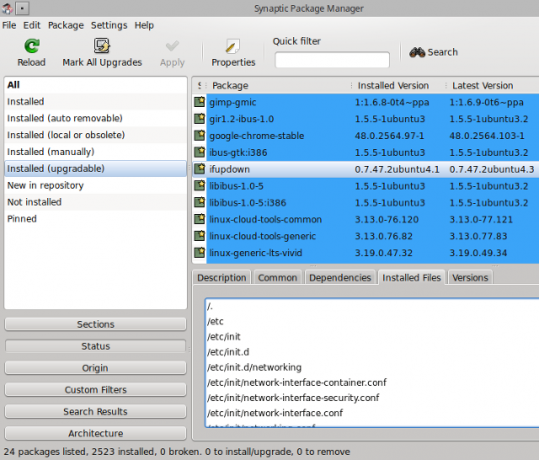
Správca balíkov príležitostne vyberie niekoľko balíkov určených na inštaláciu. To sú závislosti vašej aplikácie - ďalšie balíčky, ktoré potrebuje na správne fungovanie. Niektorí manažéri balíkov „odporučia“ a označia súvisiace (ale nie povinné) balíky na inštaláciu. Toto správanie je možné zakázať v Nastavenie / Preferences dialóg.
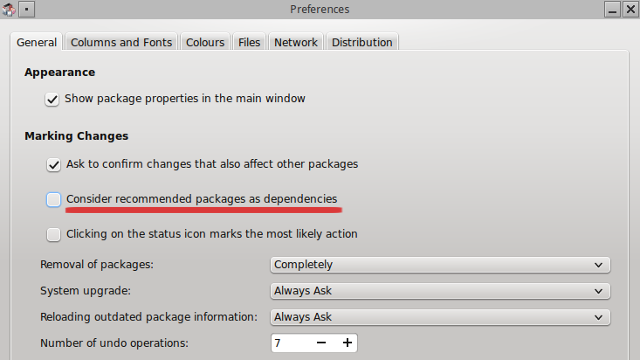
Distribúcie založené na Dpkg zvyčajne dodávajú Synaptic ako predvoleného správcu balíkov, niektoré však ponúkajú spoločnosti Muon:
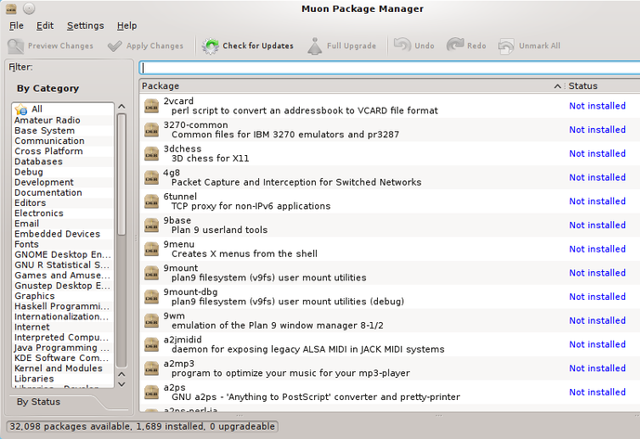
Ubuntu Software Center bude nahradený Softvér Gnome vo vydaní z apríla 2016 (Ubuntu 16.04). Linux Mint ponúka Synaptic a jeho vlastný produkt s názvom Software Manager.
Na distribúciách RPM nájdete yumex, front-end pre yum:
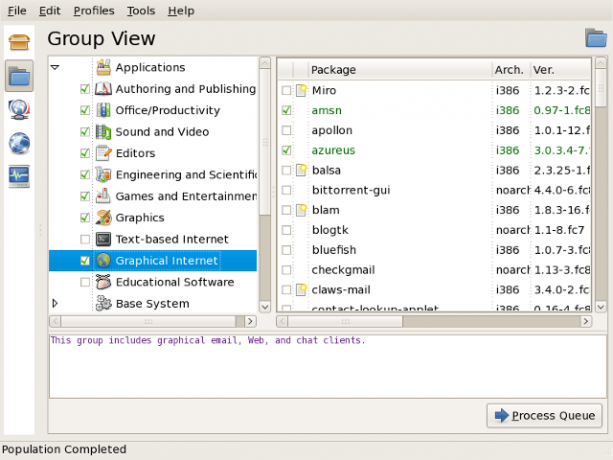
Je tu tiež RPMdrake, čo je front-end pre urpmi. Na openSUSE môžete inštalujte aplikácie pomocou YaST. Gentoo má grafický front-end pre emerge s názvom kruhové okno:
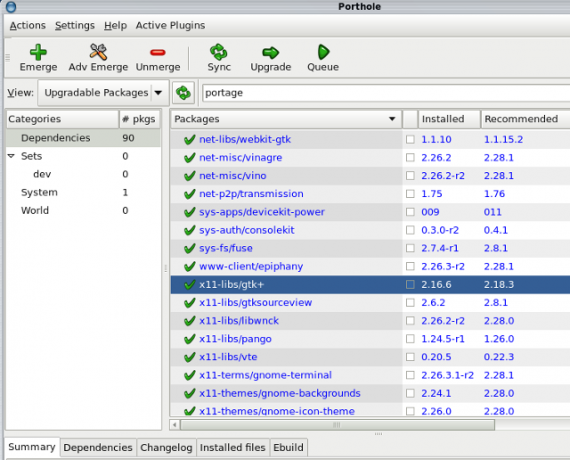
V systéme Arch Linux môžete použiť Pamac alebo chobotnice ako grafická alternatíva k tebe:
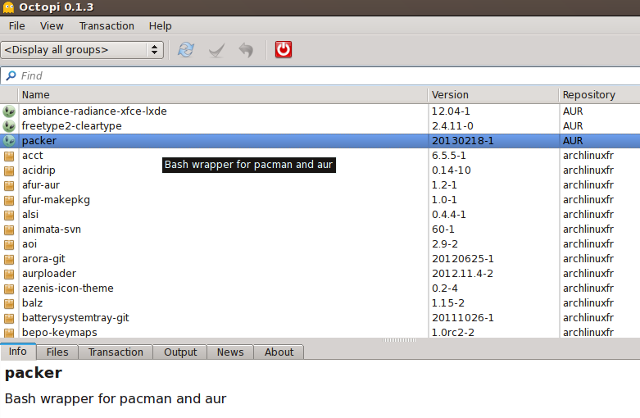
Oba nástroje môžu vyhľadávať a inštalovať balíčky z oficiálnych úložísk, ako aj z AUR.
Tip: Ak chcete nainštalovať nové pracovné prostredie alebo kancelársku sadu, vyhľadajte jeho metapalíčok v správcovi balíkov. Je oveľa jednoduchšie nainštalovať jedno metapalíčko ako hon na desiatky jednotlivých balíkov.
3. Použite GDebi a Wajig
Používatelia distribúcií založených na dpkg môžu hrať s dvoma zaujímavými nástrojmi. GDebi je klientske rozhranie pre APT, ktoré vám umožňuje nainštalovať aplikáciu dvojitým kliknutím na súbor .deb. Na rozdiel od dpkg môže GDebi automaticky nainštalovať chýbajúce závislosti. Je to užitočné najmä vtedy, keď chcete nainštalovať aplikáciu, ktorá sa nenachádza v úložiskách, ale stiahli ste jej súbor .deb.
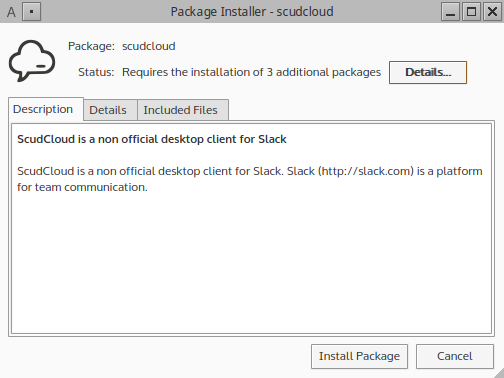
wajig kombinuje právomoci dpkg, apt-get, apt-cache a veľa ďalších nástrojov. Okrem inštalácie aplikácií a aktualizácie systému môže Wajig zastaviť alebo spustiť systémové služby, konvertovať RPM balíčky a poskytovať podrobné informácie o všetkých balíčkoch v úložiskách.
Tip: GDebi môžete nastaviť ako predvolenú aplikáciu na otváranie súborov .deb. Pravým tlačidlom myši kliknite na súbor .deb, vyberte možnosť Otvoriť pomocou..., vyhľadajte GDebi v zozname a potvrďte zmeny. Teraz sa vaše súbory .deb správajú ako inštalátory .exe zo systému Windows.
4. S vlastným inštalátorom
Táto metóda sa vzťahuje na softvér, ktorý sa nenachádza v úložiskách a musí sa namiesto toho stiahnuť z webových stránok vývojára, ako sú napríklad proprietárne ovládače. V niektorých prípadoch je tento softvér distribuovaný ako samorozbaľovací súbor s príponou .run alebo .bin. Ak chcete súbor nainštalovať, kliknite pravým tlačidlom myši na súbor a získajte prístup k jeho súboru Vlastnosti> Povolenia a označte ho ako spustiteľný.
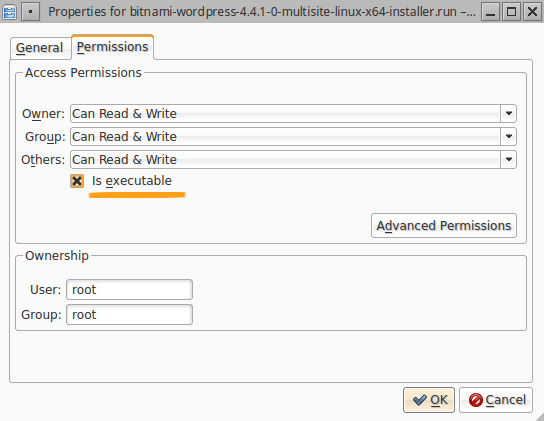
Teraz môžete na spustenie inštalácie dvakrát kliknúť na súbor alebo v ňom prejsť v termináli a napísať ./filename.run. Inštalácia bude pokračovať automaticky a dialógy budú vyzerať veľmi podobne ako inštalatéri systému Windows.
Tip: Samoinštalatéri môžu byť tiež bash skripty (súbory s príponou .sh). Môžete ich spustiť v termináli zadaním ./filename.sh.
5. Zostavte ich zo zdroja
Je to zriedkavé, ale stáva sa to. Vývojári niekedy nezabalia aplikáciu pre žiadnu distribúciu, namiesto toho poskytnú zdrojový kód, ktorý musíte sami zostaviť. Zdroj by mal byť archívny súbor .tar, ktorý musíte rozbaliť. Obsahuje užitočné súbory s názvom README a / alebo INSTALL, preto sa s nimi najskôr poraďte. Všeobecný „recept“ na zostavovanie aplikácií obsahuje nasledujúce príkazy:
./configure
urobiť
vykonať inštaláciu
Mali by ste ich spustiť jeden po druhom v rovnakom adresári, kde ste extrahovali zdroj. Môžu sa však vyskytnúť výnimky a vtipky, preto by ste si mali prečítať nášho podrobnejšieho sprievodcu ako skompilovať Linux aplikácie. Ako skompilovať a nainštalovať súbory TAR GZ a TAR BZ2 v Ubuntu Linux Čítaj viac
Tip: Môžete vytvoriť balíčky .deb a .rpm zo zdroja na inštaláciu aplikácie pomocou bežných nástrojov na správu balíkov.
6. Od klientov digitálnej distribúcie
Všetky vyššie uvedené metódy sa vzťahujú aj na hry Linux (áno, v úložiskách nájdete hry skutočne). Existuje však aj iný spôsob inštalácie hier v systéme Linux, a to cez platformy digitálnej distribúcie Kde si môžete stiahnuť najlepšie Linuxové hry bez problémovAni pred desiatimi rokmi sa natívne hry na Linuxe obmedzovali len na hry s otvoreným zdrojom, multiplatformové hry. Dnes je mýtus „žiadne hry v systéme Linux“ mŕtvy. Ale kde nájdete kompatibilné hry? Čítaj viac a ich stolových klientov. Para už je k dispozícii na Linuxe Ako nainštalovať Steam a spustiť hry na LinuxeInštalácia služby Steam do počítačov so systémom Linux je jednoduchá a výsledkom je zvyčajne rovnaký zážitok z hrania, aký ste mali v systéme Windows. Čítaj viac , GOG Galaxy sa pripravuje a Itch.io je chvályhodnou alternatívou.
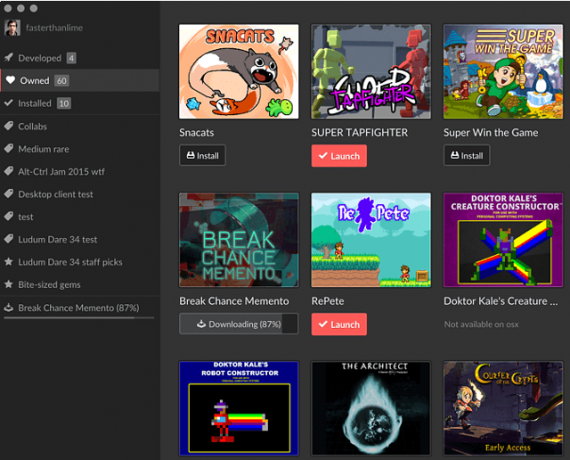
Klienti pre stolné počítače sa spoja s vašimi účtami, takže ak si chcete svoje hry usporiadať, musíte sa najskôr zaregistrovať.
Tip: Sledujte ponuky služby Steam 5 spôsobov, ako zaistiť, že budete mať najlepšie ponuky na parné hrySlužba Steam je známa tým, že je mimoriadne vhodná na správu knižnice videohier, a je tiež užitočná niekoľkými inými spôsobmi, ale vedeli ste, že s trochou úsilia môžete získať ... Čítaj viac chytiť skvelé hry bez bankrotu.
7) Používajte správcov balíkov na úrovni aplikácie
Ak chcete byť podivínsky, môžete spolu so svojím predvoleným správcom balíkov na úrovni systému použiť manažérov balíkov na úrovni aplikácií. Prvý z nich je známy aj ako správca balíkov programovacieho jazyka. Obsahujú knižnice a podporné programy pre programovací jazyk, takže ak je aplikácia napísaná v tomto jazyku, môže sa ľahko distribuovať a inštalovať pomocou správcu balíkov.
Je ich dosť: jadro pre Python, RubyGems pre Ruby, NPM pre Node.js, nugety pre vývojovú platformu spoločnosti Microsoft... Niektoré aplikácie sa inštalujú oveľa jednoduchšie s týmto typom balíka manažér kvôli veľkému počtu závislostí, ktoré nemusia byť vo vašom okolí k dispozícii úložiska.
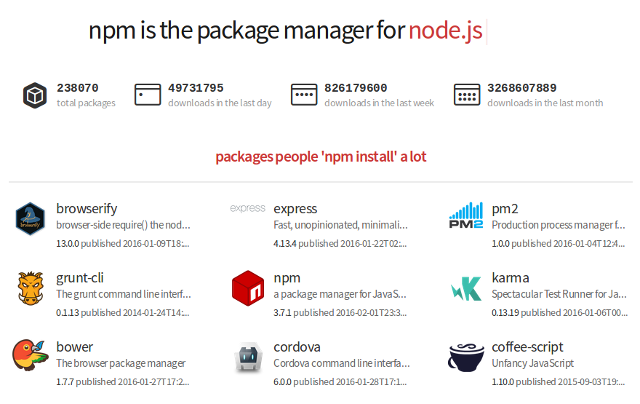
Ako vidíte, existuje niekoľko spôsobov, ako nainštalovať aplikácie v systéme Linux, z ktorých každá má svoje vlastné (dis) výhody. Ak máte pochybnosti, použite správcu balíkov, ale nezabudnite, že existujú aj ďalšie možnosti. Koniec koncov, je to celý rad možností, vďaka ktorým je Linux tak úžasný.
Aký je váš preferovaný spôsob inštalácie aplikácií pre systém Linux? Máte nejaké tipy pre začiatočníkov Linuxu? Podeľte sa o svoje myšlienky v komentároch nižšie.
Kredity obrázkov: Snímka obrazovky Yumex, Snímka obrazovky muon, Snímka obrazovky Aptitude, Snímka obrazovky s okienkom, Snímka obrazovky Octopi, Snímka obrazovky Itch.io.
Ivana Isadora je spisovateľkou a prekladateľkou na voľnej nohe, milovníkom Linuxu a KDE fangirl. Podporuje a propaguje bezplatný a open source softvér a vždy hľadá čerstvé, inovatívne aplikácie. Tu sa dozviete, ako sa s nami skontaktovať.

